
时间:2021-07-15 20:26:40 来源:www.win10xitong.com 作者:win10
大家在用win10系统的过程中,各位难免会遇到win10安装realtek的问题,要是你是一名才接触win10系统的用户,可能处理win10安装realtek的问题的时候就不知道该怎么办了,别着急,我们自己就可以处理掉win10安装realtek的问题,我们可以参考这样的方法:1、打开控制面板,选择程序和功能。2、找到Realtek高清晰度音频驱动程序,双击卸载它或右键单击卸载它就轻松加愉快的把这个问题处理好了。不知道你学会没有,如果没有学会,那下面就由小编再写一篇详细图文教程来教你win10安装realtek的详尽处理举措。
解决方案1:卸载Realtek音频驱动程序
如果您的Realtek音频驱动程序安装失败,安装过程可能不完整。因此,您需要完全卸载它,然后重新安装它。
1.打开控制面板,选择程序和功能。

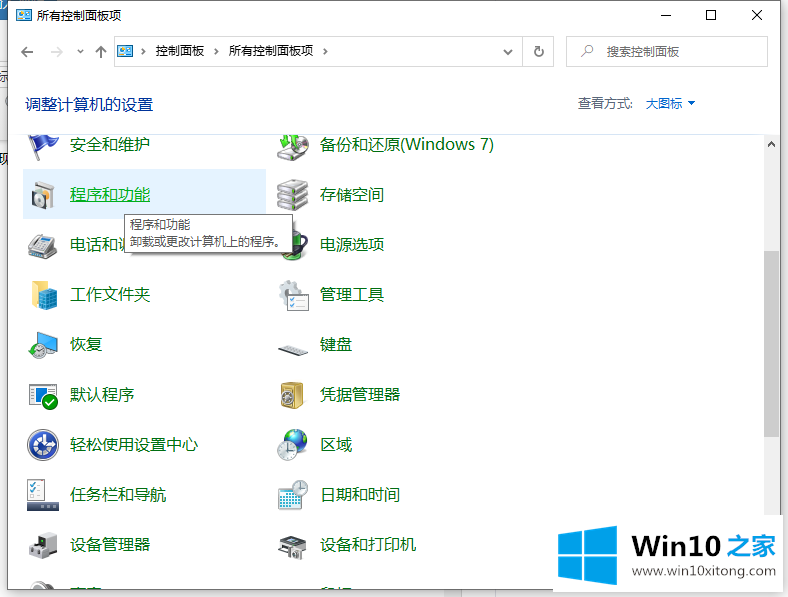
2.找到Realtek高清音频驱动,双击卸载或者右键卸载。
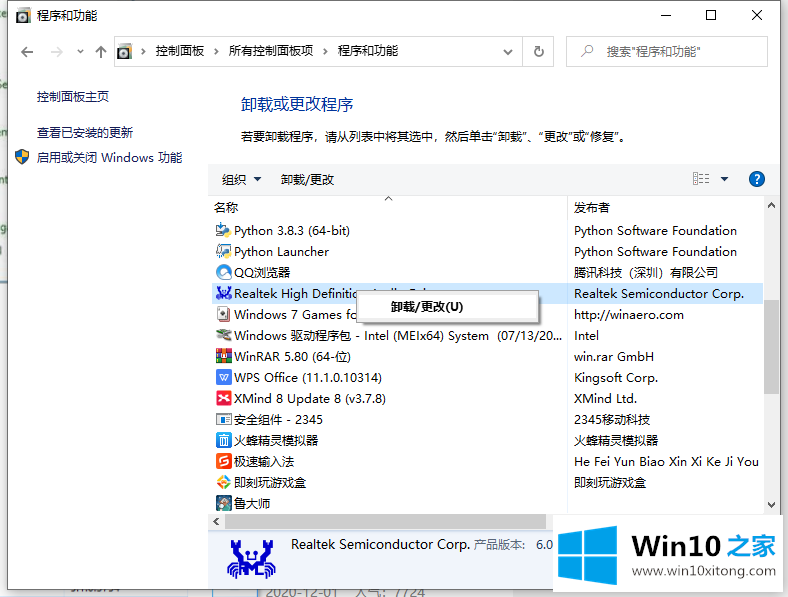
3.重启电脑。这将使这一改变生效。
4.打开设备管理器。单击扫描硬件更改。
这将有助于Windows重新安装Realtek高清音频驱动程序。如果第一种方法不能帮助您成功安装Realtek高清音频驱动程序,您可以遵循解决方案2。
解决方案2:删除冲突的驱动程序
我们知道微软UAA总线驱动程序是一个支持高清音频设备的音频驱动程序。如果您想重新安装Realtek高清音频驱动程序,它可能与微软UAA总线驱动程序冲突。因此,您可以删除微软UAA总线驱动程序,并重新安装Realtek音频驱动程序。
1.右键单击win键打开设备管理器并展开系统设备,您将看到用于高清音频的微软UAA总线驱动程序。右键单击它选择“禁用”。


2.转到程序和功能卸载Realtek高清音频驱动程序。此步骤与解决方案1卸载过程相同。系统会提醒您不要重新启动计算机。
3.回到设备管理器,找到微软UAA高清总线驱动。这一次,右键单击它并选择卸载卸载这个驱动程序。当然,不要重启电脑。
4.重新安装Realtek高清音频驱动程序。如果它弹出警告,忽略它。
要重新安装音频驱动程序,您可以使用手动方法。下载最新版本的Realtek音频驱动,一步一步安装。
以上是win10安装realtek高清音频驱动失败的解决方案。希望对大家有帮助。
我们再来回顾一下以上文章中说的内容,就是关于win10安装realtek的详尽处理举措,我们很高兴能够在这里给大家分享电脑知识,谢谢各位。